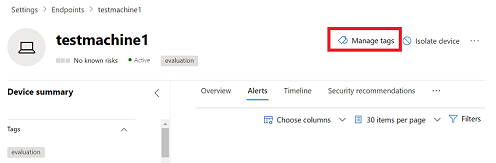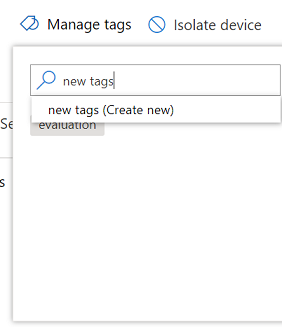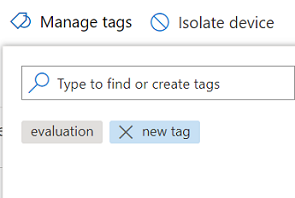Laitetunnisteiden luominen ja hallinta
Koskee seuraavia:
- Microsoft Defender for Endpoint Plan 1
- Microsoft Defender for Endpoint Plan 2
- Microsoft Defender XDR
Haluatko kokea Microsoft Defender for Endpointin? Rekisteröidy maksuttomaan kokeiluversioon.
Luo looginen ryhmäliitos lisäämällä tunnisteita laitteisiin. Laitetunnisteet tukevat verkon asianmukaista yhdistämismääritystä, jonka avulla voit liittää eri tunnisteita kontekstin sieppaamiseksi ja ottaa käyttöön dynaamisen luettelon luomisen osana tapausta. Tunnisteita voidaan käyttää suodattimena Laitteen varastonäkymässä tai laitteiden ryhmittelyssä. Lisätietoja laiteryhmittämisestä on kohdassa Laiteryhmien luominen ja hallinta.
Huomautus
Laiteryhmän luontia tuetaan Defender for Endpoint -palvelupaketti 1:ssä ja palvelupakettissa 2.
Voit lisätä tunnisteita laitteisiin seuraavilla tavoilla:
- Portaalin käyttäminen
- Dynaamisten sääntöjen käyttäminen laitteen tunnisteissa
- Rekisteriavaimen arvon määrittäminen (Windows)
- Defender for Endpointin suojausasetusten hallinnan käyttäminen (macOS / Linux)
- Määritysprofiilin luominen (macOS / Linux)
- Mukautetun profiilin luominen Microsoft Intune (Windows 10 tai uudemmassa)
- Sovelluksen määrityskäytännön käyttäminen Intune (iOS/ Android)
Huomautus
Tunnisteen laitteeseen lisäämisen ja sen käytettävyyden välillä voi olla viive laiteluettelossa ja laitesivulla.
Jos haluat lisätä laitetunnisteita ohjelmointirajapinnan avulla, katso Laitetunnisteiden ohjelmointirajapinnan lisääminen tai poistaminen.
Valitse laite, jossa haluat hallita tunnisteita. Voit valita laitteen tai hakea sitä mistä tahansa seuraavista näkymistä:
Ilmoitusjono – Valitse laitenimi laitekuvakkeen vierestä ilmoitusjonosta.
Laitteiden varasto – Valitse laitteen nimi laiteluettelosta.
Hakuruutu : Valitse laite avattavasta valikosta ja anna laitteen nimi.
Pääset ilmoitussivulle myös tiedosto- ja IP-näkymien kautta.
Valitse Hallitse tunnisteita Vastaustoiminnot-riviltä .
Kirjoita tunnisteiden etsiminen tai luominen
Tunnisteet lisätään laitenäkymään, ja ne näkyvät myös Laitteiden varastonäkymässä . Voit sitten käyttää Tunnisteet-suodatinta nähdäksesi asianmukaisen laiteluettelon.
Huomautus
Suodatus ei ehkä toimi tunnisteiden nimissä, jotka sisältävät sulkeita tai pilkkuja.
Kun luot uuden tunnisteen, näet luettelon olemassa olevista tunnisteista. Luettelossa näkyvät vain portaalin kautta luodut tunnisteet. Asiakaslaitteista luotuja aiemmin luotuja tunnisteita ei näytetä.
Voit myös poistaa tunnisteita tästä näkymästä.
Voit luoda ja hallita sääntöjä, jotka määrittävät ja poistavat tunnisteita laitteista automaattisesti käyttäjän määrittämien ehtojen perusteella suoraan Microsoft Defender portaalissa. Lisätietoja on seuraavissa asiakirjoissa:
- Laitteiden hallinta helposti käyttämällä dynaamisia sääntöjä laitteiden merkitsemiseen Microsoft Defender
- Resurssisääntöjen hallinta – laitteiden dynaamiset säännöt
Huomautus
Käytettävissä vain seuraavissa laitteissa:
- Windows 11
- Windows 10, versio 1709 tai uudempi
- Windows Server, versio 1803 tai uudempi
- Windows Server 2016
- Windows Server 2012 R2
- Windows Server 2008 R2 SP1
- Windows 8.1
- Windows 7 SP1
Huomautus
Tunnisteessa voi olla enintään 200 merkkiä.
Laitteet, joilla on samanlaiset tunnisteet, voivat olla kätevia, kun sinun on käytettävä tilannekohtaisia toimintoja tietyssä laiteluettelossa.
Lisää tunniste laitteeseen seuraavan rekisteriavainmerkinnän avulla:
- Rekisteriavain:
HKEY_LOCAL_MACHINE\SOFTWARE\Policies\Microsoft\Windows Advanced Threat Protection\DeviceTagging\ - Rekisteriavaimen arvo (REG_SZ):
Group - Rekisteriavaimen tiedot:
Name of the tag you want to set
Huomautus
Laitetunniste on osa laitteen tietoraporttia, joka luodaan kerran päivässä. Vaihtoehtoisesti voit käynnistää uudelleen päätepisteen, joka siirtää uuden laitetietoraportin.
Jos haluat poistaa tunnisteen, joka on lisätty yllä olevalla rekisteriavaimella, tyhjennä rekisteriavaimen tietojen sisältö Ryhmä-avaimen poistamisen sijaan.
Huomautus
Käytettävissä vain seuraavissa laitteissa:
- macOS
- Linux
Defender for Endpointin suojausasetusten hallinnan avulla voit määrittää ja käyttää laitetunnisteita macOS:ssä ja Linuxissa. Voit suorittaa tämän tehtävän luomalla päätepisteen tunnistuksen ja vastauksen suojauskäytännön. Lisätietoja on seuraavissa ohjeissa.
- Päätepisteiden suojauskäytäntöjen hallinta laitteissa, jotka on otettu käyttöön Microsoft Defender for Endpoint
- Päätepisteiden suojauskäytäntöjen hallinta Microsoft Defender for Endpoint
Huomautus
Käytettävissä vain seuraavissa laitteissa:
- macOS
- Linux
Voit määrittää macOS: n ja Linuxin laitetunnisteen määritysprofiilin avulla. Lisätietoja on seuraavissa ohjeissa.
Luo macOS:lle määritysprofiili (.plist-tiedosto) ja ota se käyttöön manuaalisesti tai hallintatyökalun kautta, mukaan lukien Intune. Katso ohjeet kohdasta Microsoft Defender for Endpoint asetusten määrittäminen macOS:ssä. Jos haluat ottaa määritysprofiilin käyttöön Intune kanssa, noudata ohjeita artikkelissa MacOS-laitteiden mukautettujen asetusten käyttäminen Microsoft Intune.
Luo Linuxissa määritysprofiili (.json tiedosto) ja ota se käyttöön manuaalisesti tai hallintatyökalun kautta. Katso ohjeet kohdasta Microsoft Defender for Endpoint asetusten määrittäminen Linuxissa
Huomautus
Käytettävissä vain seuraavissa laitteissa:
- Windows 10
- Windows 11
Microsoft Intune avulla voit määrittää ja käyttää laitetunnisteita. Voit suorittaa tämän tehtävän luomalla laitteen määritysprofiilin Intune mukautettujen asetusten avulla. Lisätietoja on Intune kohdassa Mukautettuja asetuksia sisältävän profiilin luominen.
Valitse vaiheen 3 Luo profiili -toimintosarjassa Windows 10 ja uudemmat.
Valitse OMA-IRU-asetukset-osion Tietotyyppi-kohdassaMerkkijono. Kirjoita OMA-URI:lle (tai liitä)
./Device/Vendor/MSFT/WindowsAdvancedThreatProtection/DeviceTagging/Group.
Huomautus
Käytettävissä vain seuraavissa laitteissa:
- iOS
- Androidi
Microsoft Intune avulla voit määrittää ja käyttää tunnisteita mobiililaitteissa. Voit suorittaa tämän tehtävän luomalla sovelluksen määritysprofiilin Intune. Lisätietoja on seuraavissa tiedoissa.
Merkitse mobiililaitteet tunnisteella Microsoft Defender for Endpoint
Noudata iOS:n osalta iOS-ominaisuuksien Microsoft Defender for Endpoint määritys -kohdan ohjeita.
Androidissa noudata ohjeita kohdasta Defender for Endpointin määrittäminen Android-ominaisuuksille.
Vihje
Haluatko tietää lisää? Engage Microsoft security -yhteisön kanssa teknologiayhteisössämme: Microsoft Defender for Endpoint Tech Community.